
Harry James
0
5364
1376
La clé de la mise à jour de tous vos comptes de médias sociaux à l'aide de la messagerie électronique consiste à utiliser un service d'automatisation tel que IFTTT. Vous pouvez configurer plusieurs applets pour différents types de publication sur Twitter et Facebook. Une fois que vous avez fait cela, vous aurez seulement besoin d'envoyer un email pour mettre à jour les deux réseaux sociaux. Pour publier vos mises à jour, envoyez simplement un email à [email protected] à partir de l'email associé à votre compte IFTTT..
Pour des mises à jour simultanées sur Facebook et Twitter
Si vous êtes intéressé par de simples mises à jour de statut sur Facebook et Twitter, allez à Mes applets et cliquez sur le Nouvelle Applet bouton. Pour le “ce” dans votre applet IFTTT, sélectionnez Email (pas Gmail) et choisissez Envoyer un e-mail balisé à IFTTT comme ton déclencheur. Vous pouvez choisir n'importe quel mot pour votre tag - j'ai utilisé “mettre à jour”. (Si vous ne prévoyez pas d'utiliser les images, les liens décrits ci-dessous, ou si vous n'utiliserez pas le courrier électronique IFTTT à d'autres fins, vous pouvez simplifier les choses et sélectionner Envoyer un email à IFTTT au lieu.)
Pour le “cette” dans votre applet, sélectionnez Twitter et choisissez l'action Poster un tweet. Pour vos ingrédients, vous pouvez conserver les paramètres par défaut de corps et d'attachement. Cela signifie que tout texte que vous placez dans le corps de l'e-mail apparaîtra dans votre tweet et que tous les fichiers joints apparaîtront sous forme de lien IFTTT..
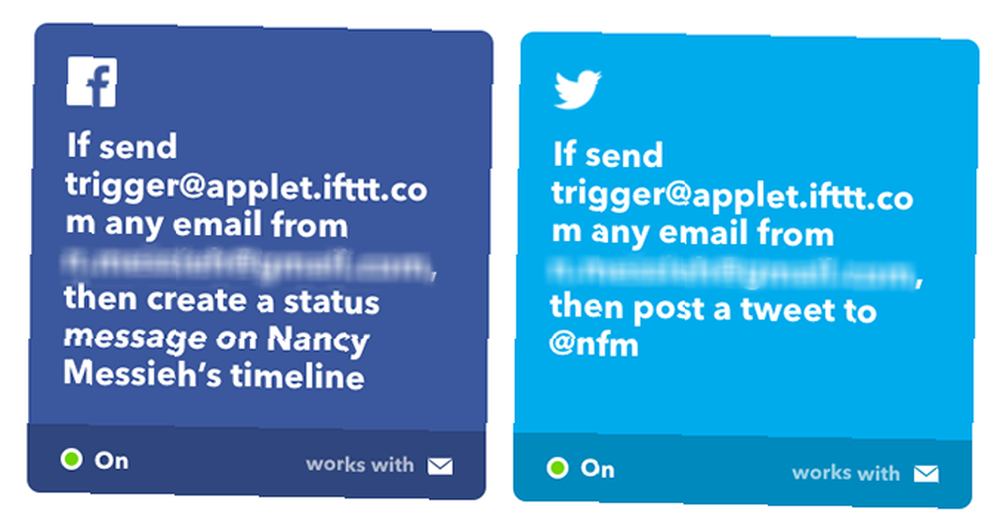
Ensuite, retournez à Mes applets et cliquez sur le Nouvelle Applet bouton. Pour le “ce” Dans votre applet IFTTT, utilisez les mêmes paramètres que ci-dessus. Pour le “cette”, Cependant, sélectionnez Facebook et choisissez Créer un message d'état. Pour vos ingrédients, sélectionnez corps. Tout texte dans le corps de votre email sera inclus dans votre mise à jour de statut.
Pour les mises à jour enrichies en médias Facebook et Twitter
Si vous souhaitez inclure des images à apparaître dans vos tweets sans que vos abonnés n'aient à cliquer sur un lien, ou si vous souhaitez inclure des liens attachés dans Facebook, vous devrez créer des applets distincts..
Pour les tweets ou les publications Facebook avec images
Aller à Mes applets et cliquez sur le Nouvelle Applet bouton. Pour le “ce” dans votre applet IFTTT, sélectionnez Email (pas Gmail) et choisissez Envoyer un e-mail balisé à IFTTT comme ton déclencheur. Vous pouvez choisir n'importe quel mot pour votre tag - j'ai utilisé “image”.
Cette balise sera incluse dans l'objet de votre email précédée d'un hashtag (#). Cela aidera à différencier les tweets avec et sans images. Si vous utilisez cette méthode pour envoyer un tweet sans image, celui-ci apparaît avec l'image suivante:
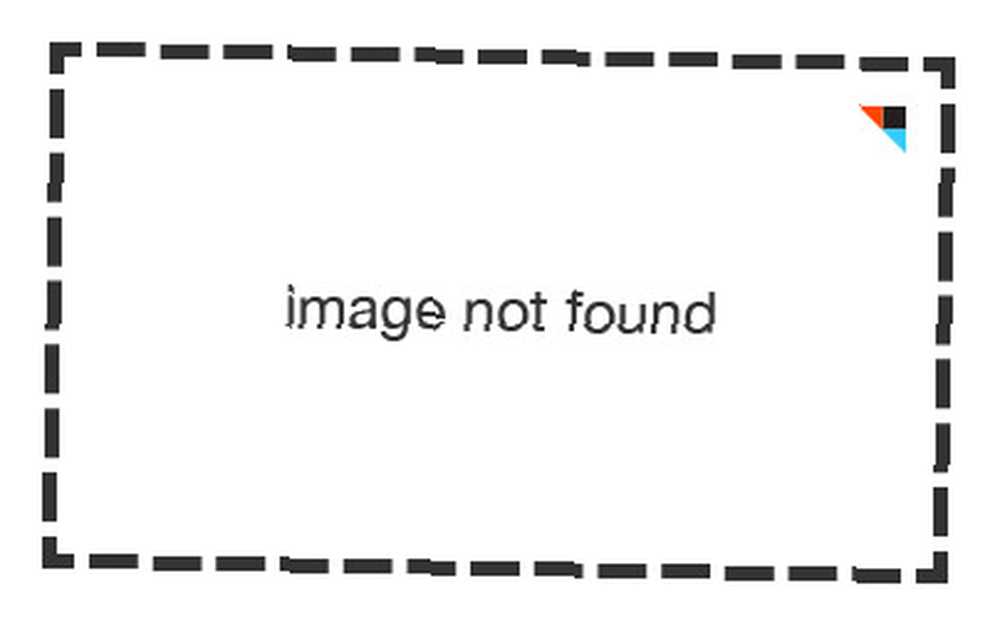
Pour le “cette” dans l'applet, sélectionnez Twitter et choisissez l'action Poster un tweet. Pour vos ingrédients, vous pouvez conserver les paramètres par défaut de l’URL de l’image: AttachmentURL et garder l'ingrédient du message comme corps. Cela signifie que tout texte que vous placez dans le corps de l'e-mail apparaîtra dans votre tweet et que l'image jointe apparaîtra dans votre tweet..
Ensuite, retournez à Mes applets et cliquez sur le Nouvelle Applet bouton. Pour le “ce” Dans votre applet IFTTT, utilisez les mêmes paramètres que ci-dessus. Pour le “cette” dans l'applet, sélectionnez Facebook et choisissez l'action Télécharger une photo depuis une URL. Pour vos ingrédients, vous pouvez à nouveau conserver les paramètres par défaut de l’URL de la photo: AttachmentURL et garder l'ingrédient du message comme corps.
Lors de la création de votre email, mettez votre hashtag dans le sujet, joignez la photo et ajoutez le texte que vous souhaitez inclure dans le corps de votre email..
Pour les mises à jour de liens sur Facebook
Aller à Mes applets et cliquez sur le Nouvelle Applet bouton. Pour le “ce” dans votre applet IFTTT, sélectionnez Email (pas Gmail) et choisissez Envoyer un e-mail balisé à IFTTT comme ton déclencheur. Vous pouvez choisir n'importe quel mot pour votre tag - j'ai utilisé “lien”. Ce tag sera inclus dans le sujet de votre email précédé d'un hashtag (#).
Pour le “cette” dans l'applet, sélectionnez Facebook et choisissez l'action Créer un lien post. Pour vos ingrédients, vous pouvez conserver les paramètres par défaut de l'URL du lien en tant que corps. Pour le message, ajoutez l'ingrédient corps.
Lors de la création de votre courrier électronique, placez votre hashtag suivi d'un espace et du lien que vous souhaitez partager, ainsi que du texte que vous souhaitez inclure dans le corps de votre courrier électronique. Le lien apparaîtra sur Facebook en tant que lien incorporé avec un titre et une image sélectionnée, plutôt que simplement une URL de texte dans le corps de votre mise à jour de statut..
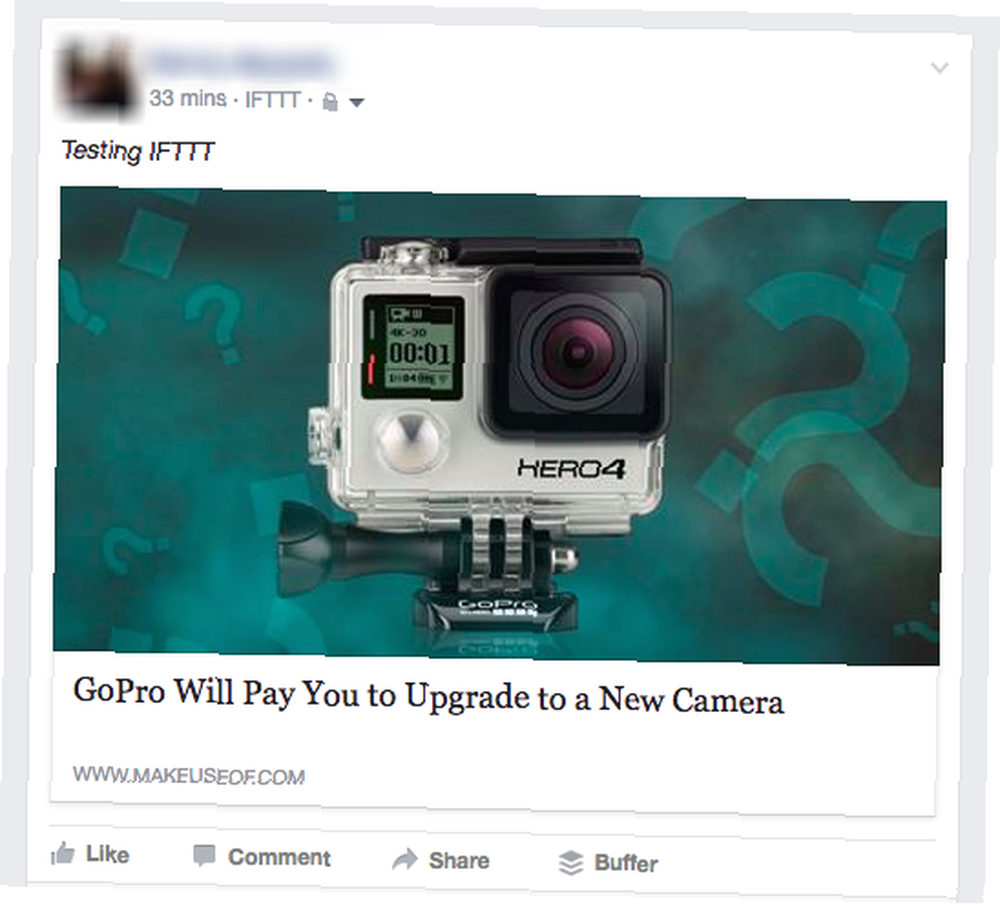
Il y a quelques inconvénients à considérer lors de l'utilisation de cette méthode. Sur Facebook, tous les filtres personnalisés que vous utilisez pour partager du contenu sur Facebook uniquement avec certains amis seront ignorés. Envoyer des messages à Facebook avec IFTTT signifie que tous vos amis verront les messages. Et tout ce qui sera posté en même temps sur les deux réseaux sociaux sera soumis à la limite de 140 caractères de Twitter..
Préférez-vous mettre à jour Facebook et Twitter simultanément ou séparément? Quelles méthodes préférez-vous utiliser? Faites le nous savoir dans les commentaires.











